Trung tâm tin học ở thanh hóa
Nguyên nhân vì sao file bị xóa không nằm trên phần mềm? Tin học ATC sẽ giải đáp thắc mắc cho các bạn trong bài viết dưới đây nhé!
-
Nguyên nhân file bị xóa không nằm trong Thùng rác
- Khi xóa file, thay vì nhấn chuột phải > Delete như thông thường. Bạn sử dụng tổ hợp phím Shift+Deleteđể xóa tệp hoặc bạn dùng Dấu nhắc lệnh để xóa. Đây đều là hành động xóa các tệp vĩnh viễn và sau khi thực hiện, file của bạn sẽ không có trong Thùng rác.
- Không loại trừ khả năng là tệp đã xóa đó bị ẩn nên mới không tìm thấy trong Thùng rác. Hoặc bạn đã xóa các file khỏi ổ đĩa flash nào đó, đối với các tệp này thì chúng sẽ không nằm trong Thùng rác.
- Bạn hoặc ai đó khi dùng máy đã xóa toàn bộ các file có trong thùng rác. Cài đặt thuộc tính thùng rác không đúng, Thùng rác bị đầy nên không thể “chứa” thêm, thùng rác bị hỏng… Đây cũng là những nguyên nhân dẫn đến việc file sau khi xóa không nằm trong Thùng rác.
-
Cách khắc phục file bị xóa không nằm trong Thùng rác
2.1 Lấy lại file đã xóa không có trong thùng rác như thế nào?
Có khá nhiều cách để giúp bạn lấy lại các file đã xóa vĩnh viễn hoặc không có trong Thùng rác. Biện pháp đơn giản, dễ thực hiện nhất là sử dụng phần mềm bên thứ 3 như AnyRecover, Disk Drill Data Recovery, Tenorshare 4DdiG,… Các bạn có thể tìm hiểu, cài đặt và sử dụng các công cụ này để lấy lại file. Nếu không muốn dùng phần mềm bên thứ 3, hãy thử áp dụng 2 cách sau đây:
2.2.1/ Tìm các tệp đã xóa từ các phiên bản trước
Để sử dụng được cách này, trước đó bạn cần phải bật tính năng bật tùy chọn File History bằng cách:
Nhấn Windows + I > Update & Security > Files Backup > Back up using File History > Thiết lập
theo nhu cầu. Nếu bạn đã bật sao lưu lịch sử tệp, thì việc khôi phục các file lỡ xóa vĩnh viễn, không có trong thùng rác vô cùng đơn giản.
Lưu ý, việc này phải được làm trước khi bạn xóa file đó thì mới có hiệu quả.
Bước 1:
Mở This PC lên > Tìm đến thư mục đã từng chứa file mà bạn xóa nhưng không thấy trong thùng rác > Nhấn chuột phải vào thư mục này > Chọn “Restore previous versions“.
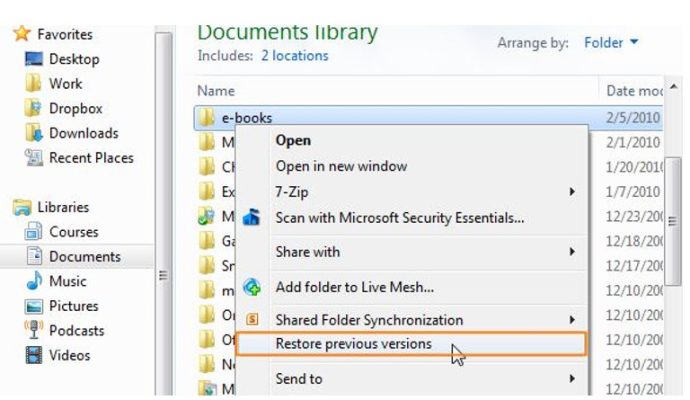
Bước 2:
Một cửa sổ sẽ xuất hiện, bạn nhấn vào tab Previous Versions > Trong khung Folder Versions bạn sẽ thấy danh sách các phiên bản trước > Nhấn chọn phiên bản cũ có chứa file chưa xóa > Tiếp tục nhấn vào dấu mũi tên ở mục Open > Chọn Open in File History.
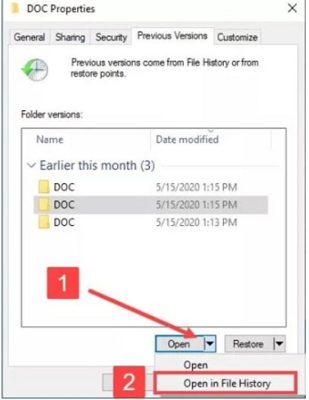
Bước 3:
Các tệp có trong thư mục sẽ xuất hiện, bạn nhấn chọn vào tệp mình cần > Nhấn nút màu xanh để khôi phục lại là xong.
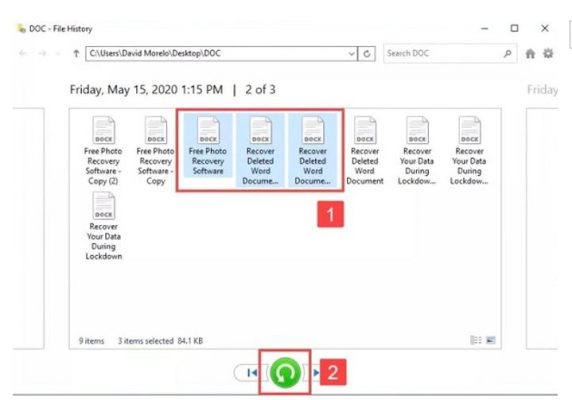
2.2.2/ Khôi phục từ tệp sao lưu Windows
Nếu bạn đã sử dụng tính năng Windows Backup để tạo bản sao lưu, việc khôi phục lại file quả thực rất đơn giản. Trước tiên, hãy kết nối phương tiện lưu trữ sao lưu của bạn với máy tính. Sau đó, thực hiện các bước sau:
Bước 1:
Nhấn Windows + I để mở Cài đặt > Chọn Update & Security > Chọn Backup > Nhấn vào dòng “Go to Backup & Restore (Windows 7)”.
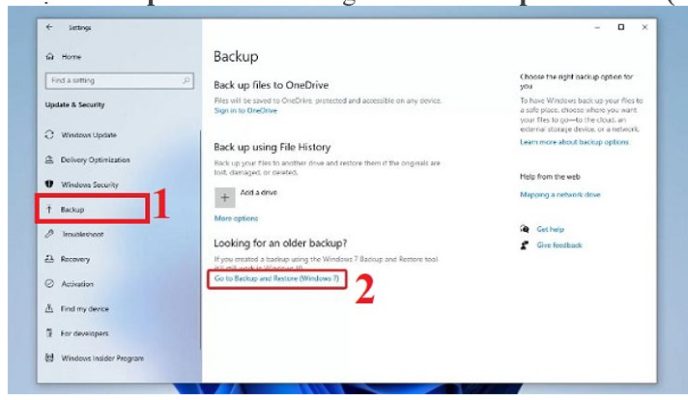
Bước 2:
Nhấn chọn “Restore my Files” và đợi quá trình này hoàn tất là được.
2.2. Cách khắc phục lỗi tệp sau khi xóa không nằm trong Thùng rác
Khi xóa file, bạn nên chú ý thao tác để không dùng nhầm thao tác xóa các tệp vĩnh viễn. Đồng thời, kích thước thùng rác cũng có hạn nên nếu như bạn thấy nó chứa quá nhiều file, nên xóa vĩnh viễn các tệp không dùng đến nữa để tạo chỗ trống cho thùng rác. Ngoài ra, bạn cần thực hiện các thủ thuật sau:
2.2.1.Thay đổi thuộc tính Thùng rác
Nhấp chuột phải vào biểu tượng Thùng rác trên màn hình desktop > Chọn Properties > Tiếp đến, bạn chọn ổ đĩa muốn cấu hình > Tick chọn Custom size: thay đổi kích thước size theo nhu cầu của bạn.
Tiếp đến, bạn cần đảm bảo rằng dòng “Don’t move files to the Recycle Bin. Remove files immediately when deleted” KHÔNG được chọn. Sau đó, bạn tick chọn vào “Display delete confirmation dialogue” (Tùy chọn này sẽ giúp bạn có thêm bước xác nhận khi muốn xóa file vĩnh viễn) > Hoàn thành xong các bước thì nhấn Apply > Nhấn OK để lưu lại.
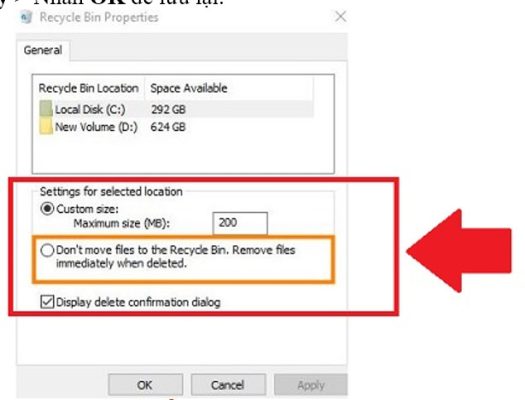
2.2.2 Xử lý tình trạng tệp đã xóa bị ẩn
Bước 1:
Mở This PC lên > Nhấn vào tab View > Nhấn vào nút Options > Tick chọn dòng “Change folder and search options“.
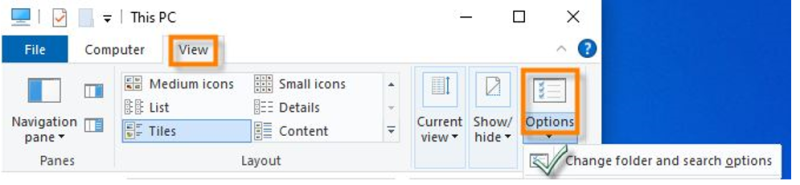
Bước 2:
Khi cửa sổ mới hiển thị, nhấn vào tab View > Tick chọn “Show hidden files, folders, and drives” > Bỏ chọn dòng “Hide protected operating system files (Recommended)” > Nhấn vào Apply > Nhấn OK.
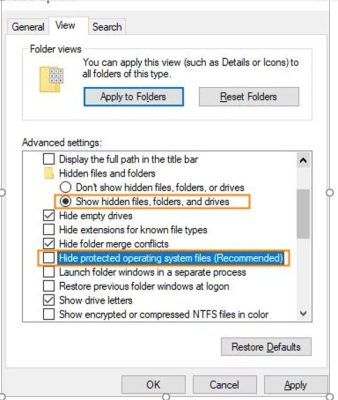
Bước 3:
Khởi động lại máy tính > Mở This PC > Vào ổ C > Tìm đến thư mục $Recycle.Bin và các file bị ẩn sẽ hiển thị ở đây, bạn tìm xem có tệp mình cần không nhé!
2.2.3.Xử lý tình trạng thùng rác hỏng
Nhấn vào biểu tượng tìm kiếm trên thanh taskbar > Gõ cmd, khi kết quả Command Prompt hiển thị thì nhấn vào dòng Run as administrator để chạy với tư cách quản trị viên.
Khi cửa sổ mới hiển thị, bạn nhập lệnh rd /s /q C:\$Recycle.bin > Nhấn Enter.
Đợi quá trình hoàn tất là khởi động lại thiết bị và kiểm tra sự cố.
Trên đây là bài viết hướng dẫn cách sửa lỗi file bị xóa không hiện trong thùng rác, tin học ATC chúc các bạn thành công!

TRUNG TÂM ĐÀO TẠO KẾ TOÁN THỰC TẾ – TIN HỌC VĂN PHÒNG ATC
DỊCH VỤ KẾ TOÁN THUẾ ATC – THÀNH LẬP DOANH NGHIỆP ATC
Địa chỉ:
Số 01A45 Đại lộ Lê Lợi – Đông Hương – TP Thanh Hóa
( Mặt đường Đại lộ Lê Lợi, cách bưu điện tỉnh 1km về hướng Đông, hướng đi Big C)
Tel: 0948 815 368 – 0961 815 368

Lớp đào tạo tin học văn phòng thực tế tại Thanh Hóa
Lớp đào tạo tin học văn phòng thực tế ở Thanh Hóa

? Trung tâm kế toán thực tế – Tin học ATC
☎ Hotline: 0961.815.368 | 0948.815.368
? Địa chỉ: Số 01A45 Đại Lộ Lê Lợi – P.Đông Hương – TP Thanh Hóa (Mặt đường đại lộ Lê Lợi, cách cầu Đông Hương 300m về hướng Đông).
Tin tức mới
Thanh tra quyết toán thuế tại doanh nghiệp
Địa chỉ kế toán thực tế ở Thanh Hóa Không chỉ chuyên đào tạo, ATC...
Máy tính không nhận chuột và bàn phím
Trung tâm tin học tại thanh hóa Bài viết hôm nay tin học ATC xin...
Chuyển tiền từ tài khoản cá nhân sang tài khoản công ty và ngược lại
Nơi học kế toán cấp tốc ở Thanh Hóa Không chỉ chuyên đào tạo, ATC...
Máy tính không hiện nút Shutdown, fix lỗi thế nào?
Học tin học văn phòng ở Thanh Hóa Vì sao máy tính không hiện nút...
Cách tăng chi phí hợp lý cho Doanh nghiệp không cần hóa đơn
Noi hoc ke toan thue tai Thanh Hoa Không chỉ chuyên đào tạo, ATC chúng...
Máy tính không đọc được file ảnh JPG ?
Học tin học văn phòng ở Thanh Hóa Làm sao để sửa lỗi máy tính...
Cách kiểm tra đối chiếu và xử lý các tính huống trước khi lên báo cáo tài chính
Noi hoc ke toan thue tai Thanh Hoa Không chỉ chuyên đào tạo, ATC chúng...
Hướng dẫn sửa lỗi máy tính bị Out of range
Trung tâm tin học tại thanh hóa Máy tính bị lỗi Out of range? Phải...